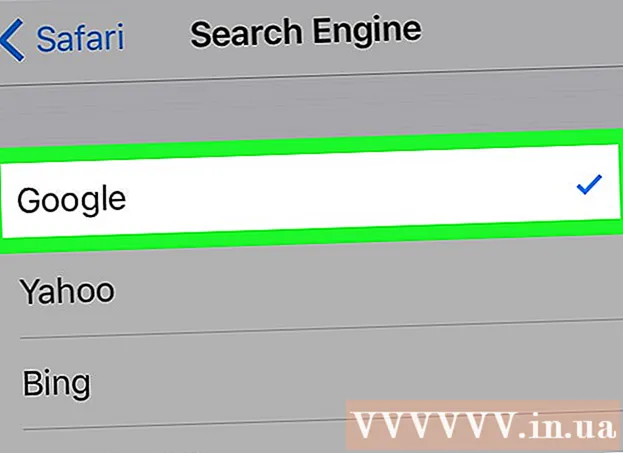작가:
Judy Howell
창조 날짜:
2 칠월 2021
업데이트 날짜:
1 칠월 2024

콘텐츠
실수로 SD 카드에서 일부 파일을 삭제했거나 SD 카드가 손상되어 파일을 잃어버린 적이 있습니까? 신속하게 행동하고 카드 사용을 중단해도 데이터 복구 소프트웨어를 사용하여 파일을 복구 할 수 있습니다. 이를 위해 각 운영 체제에 사용할 수있는 몇 가지 무료 옵션과 사용하기 더 쉬운 유료 프로그램이 있습니다.
단계로
방법 1/3 : PhotoRec (모든 운영 체제)
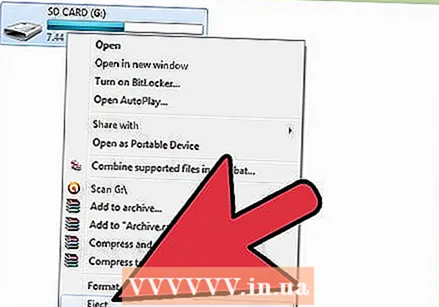 SD 카드 사용을 중지하십시오. 파일이 삭제 된 경우 데이터가 아직 남아 있지만 새 데이터로 덮어 쓰도록 설정되어있을 가능성이 있습니다. 더 이상 SD 카드에 액세스하지 않으면 데이터를 덮어 쓰지 않을 가능성이 높아집니다.
SD 카드 사용을 중지하십시오. 파일이 삭제 된 경우 데이터가 아직 남아 있지만 새 데이터로 덮어 쓰도록 설정되어있을 가능성이 있습니다. 더 이상 SD 카드에 액세스하지 않으면 데이터를 덮어 쓰지 않을 가능성이 높아집니다. - 파일 복구를 시도 할 때까지 사용중인 장치에서 SD 카드를 제거하는 것이 가장 좋습니다.
 PhotoRec을 다운로드합니다. PhotoRec은 Windows, OS X 및 Linux에서 작동하는 무료 오픈 소스 데이터 복구 프로그램입니다.
PhotoRec을 다운로드합니다. PhotoRec은 Windows, OS X 및 Linux에서 작동하는 무료 오픈 소스 데이터 복구 프로그램입니다.  프로그램을 추출하십시오. PhotoRec은 설치할 필요가 없습니다. 파일 추출 photorec_os ZIP 파일에서. 그것 os 운영 체제로 대체됩니다. 예를 들어 Windows 버전은 photorec_win
프로그램을 추출하십시오. PhotoRec은 설치할 필요가 없습니다. 파일 추출 photorec_os ZIP 파일에서. 그것 os 운영 체제로 대체됩니다. 예를 들어 Windows 버전은 photorec_win SD 카드를 삽입하십시오. SD 카드 리더를 사용하여 SD 카드를 컴퓨터에 삽입하거나 카메라에 삽입 한 다음 USB를 통해 연결합니다.
SD 카드를 삽입하십시오. SD 카드 리더를 사용하여 SD 카드를 컴퓨터에 삽입하거나 카메라에 삽입 한 다음 USB를 통해 연결합니다.  PhotoRec을 시작합니다. PhotoRec은 명령 창에서 시작됩니다. 화살표 키를 사용하여 프로그램을 탐색합니다.
PhotoRec을 시작합니다. PhotoRec은 명령 창에서 시작됩니다. 화살표 키를 사용하여 프로그램을 탐색합니다.  역을 선택하십시오. 사용 가능한 드라이브 목록에서 SD 카드를 선택하고 ↵ 입력.
역을 선택하십시오. 사용 가능한 드라이브 목록에서 SD 카드를 선택하고 ↵ 입력.  파티션을 선택하십시오. SD 카드에 파티션이 하나만있을 가능성이 있습니다. 화살표 키로 선택하십시오.
파티션을 선택하십시오. SD 카드에 파티션이 하나만있을 가능성이 있습니다. 화살표 키로 선택하십시오.  그것을 선택하십시오 파일 선택-메뉴. 이 메뉴 옵션은 창 하단에 있습니다.
그것을 선택하십시오 파일 선택-메뉴. 이 메뉴 옵션은 창 하단에 있습니다.  찾고 있지 않은 파일을 선택 취소하십시오. 몇 가지 파일 유형 만 검색하여 검색 속도를 크게 높일 수 있습니다. 이미지를 저장 한 다음 JPG, JPEG, RAW, CR2, PNG, TIFF, GIF, BMP, SR2 및 DNG 만 선택하십시오.
찾고 있지 않은 파일을 선택 취소하십시오. 몇 가지 파일 유형 만 검색하여 검색 속도를 크게 높일 수 있습니다. 이미지를 저장 한 다음 JPG, JPEG, RAW, CR2, PNG, TIFF, GIF, BMP, SR2 및 DNG 만 선택하십시오.  선택 검색 계속하려면 메뉴 옵션을 선택하세요. 파일 메뉴가 열립니다.
선택 검색 계속하려면 메뉴 옵션을 선택하세요. 파일 메뉴가 열립니다.  파일 유형을 선택하십시오. SD 카드에서 파일을 복원하려면 다른.
파일 유형을 선택하십시오. SD 카드에서 파일을 복원하려면 다른.  분석 할 드라이브 공간을 선택하십시오. 삭제 된 파일을 복구하려면 비어 있는. 손상된 카드에서 파일을 복구하려면 전부의.
분석 할 드라이브 공간을 선택하십시오. 삭제 된 파일을 복구하려면 비어 있는. 손상된 카드에서 파일을 복구하려면 전부의.  복구 된 파일을 저장할 디렉토리를 선택하십시오. 접근하기 쉬운지도가 필요한 경우 새 위치를 만듭니다.
복구 된 파일을 저장할 디렉토리를 선택하십시오. 접근하기 쉬운지도가 필요한 경우 새 위치를 만듭니다.  파일이 복원 될 때까지 기다리십시오. 이 프로세스는 시간이 오래 걸릴 수 있습니다. 복구 된 파일의 수가 실시간으로 표시됩니다.
파일이 복원 될 때까지 기다리십시오. 이 프로세스는 시간이 오래 걸릴 수 있습니다. 복구 된 파일의 수가 실시간으로 표시됩니다.  복구 된 파일을 찾습니다. 파일 이름이 손상되므로 찾고있는 파일을 찾으려면 복구 된 파일을 수동으로 검색해야합니다. 찾고있는 이미지를 찾을 수없는 경우 다른 데이터 복구 옵션을 시도하십시오.
복구 된 파일을 찾습니다. 파일 이름이 손상되므로 찾고있는 파일을 찾으려면 복구 된 파일을 수동으로 검색해야합니다. 찾고있는 이미지를 찾을 수없는 경우 다른 데이터 복구 옵션을 시도하십시오.
3 가지 방법 중 2 : ZAR (Windows)
 SD 카드 사용을 중지하십시오. 파일이 삭제 된 경우 데이터가 아직 남아 있지만 새 데이터로 덮어 쓰도록 설정되어있을 가능성이 있습니다. 더 이상 SD 카드에 액세스하지 않으면 데이터를 덮어 쓰지 않을 가능성이 높아집니다.
SD 카드 사용을 중지하십시오. 파일이 삭제 된 경우 데이터가 아직 남아 있지만 새 데이터로 덮어 쓰도록 설정되어있을 가능성이 있습니다. 더 이상 SD 카드에 액세스하지 않으면 데이터를 덮어 쓰지 않을 가능성이 높아집니다. - 파일 복구를 시도 할 때까지 사용중인 장치에서 SD 카드를 제거하는 것이 가장 좋습니다.
 ZAR (Zero Assumption Recovery)을 다운로드하여 설치합니다. ZAR 정식 버전을 구입해야하며 데모 버전에서는 이미지 만 복원 할 수 있습니다. 개발자 웹 사이트에서만 ZAR을 다운로드하십시오.
ZAR (Zero Assumption Recovery)을 다운로드하여 설치합니다. ZAR 정식 버전을 구입해야하며 데모 버전에서는 이미지 만 복원 할 수 있습니다. 개발자 웹 사이트에서만 ZAR을 다운로드하십시오. - ZAR 웹 사이트에서 페이지 하단의 "이미지 복구"링크를 클릭합니다. 이렇게하면 이미지 복구를위한 무료 데모를 설치할 수 있습니다.
 SD 카드를 삽입하십시오. SD 카드 리더를 사용하여 SD 카드를 컴퓨터에 삽입하거나 카메라에 삽입 한 다음 USB를 통해 연결합니다.
SD 카드를 삽입하십시오. SD 카드 리더를 사용하여 SD 카드를 컴퓨터에 삽입하거나 카메라에 삽입 한 다음 USB를 통해 연결합니다. - 컴퓨터에서 SD 카드 포맷을 요청하거나 카드를 읽을 수 없다고 표시 할 수 있습니다. 이렇게하면 이미지가있는지도의 위치를 덮어 쓸 수 있으므로 형식을 지정하지 마십시오.
 ZAR에서 이미지 복구 도구를 엽니 다. ZAR을 시작하고 이미지 복구 (무료)를 클릭합니다. 다른 프로그램에서는 비슷한 버튼이 있습니다. 일부 프로그램은이 단계를 건너 뛸 수 있습니다.
ZAR에서 이미지 복구 도구를 엽니 다. ZAR을 시작하고 이미지 복구 (무료)를 클릭합니다. 다른 프로그램에서는 비슷한 버튼이 있습니다. 일부 프로그램은이 단계를 건너 뛸 수 있습니다.  SD 카드를 선택하십시오. "디스크 및 파티션"에서 SD 카드를 선택합니다. 이것은 SD 카드로 표시되어야합니다. 다음을 클릭하여 복구 검사를 시작합니다.
SD 카드를 선택하십시오. "디스크 및 파티션"에서 SD 카드를 선택합니다. 이것은 SD 카드로 표시되어야합니다. 다음을 클릭하여 복구 검사를 시작합니다.  복구 할 파일을 선택하십시오. 소프트웨어가 SD 카드에서 찾은 이미지 목록이 표시됩니다. 복원 할 이미지를 선택하거나 손실 된 모든 이미지를 복원하려면 "모두"를 선택하십시오. 미리 볼 수 없으며 파일 이름이 손실되었을 수 있습니다.
복구 할 파일을 선택하십시오. 소프트웨어가 SD 카드에서 찾은 이미지 목록이 표시됩니다. 복원 할 이미지를 선택하거나 손실 된 모든 이미지를 복원하려면 "모두"를 선택하십시오. 미리 볼 수 없으며 파일 이름이 손실되었을 수 있습니다. 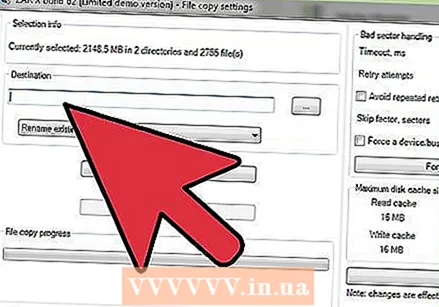 복구 된 파일을 저장할 위치를 선택하십시오. SD 카드가 손상된 경우 복구 된 파일을 해당 카드에 저장하지 마십시오. 폴더를 만들거나 컴퓨터에서 이미지를 저장할 위치를 지정할 수 있습니다. SD 카드에 문제가 다시 발생하면 이미지가 저장됩니다.
복구 된 파일을 저장할 위치를 선택하십시오. SD 카드가 손상된 경우 복구 된 파일을 해당 카드에 저장하지 마십시오. 폴더를 만들거나 컴퓨터에서 이미지를 저장할 위치를 지정할 수 있습니다. SD 카드에 문제가 다시 발생하면 이미지가 저장됩니다.  파일을 복사하십시오. 선택한 파일 복사 시작을 클릭하여 이미지를 복원합니다. 선택한 파일은 지정한 위치에 저장됩니다.
파일을 복사하십시오. 선택한 파일 복사 시작을 클릭하여 이미지를 복원합니다. 선택한 파일은 지정한 위치에 저장됩니다. - 일부 이미지는 완전히 복구되지 않을 수 있습니다. 썸네일이 괜찮아 보이지만 이미지 자체가 부분적으로 또는 완전히 손상되었을 수 있습니다.
3 가지 방법 중 3 : Data Rescue 3 (Mac)
 SD 카드 사용을 중지하십시오. 파일이 삭제 된 경우 데이터가 여전히 존재하지만 새 데이터로 덮어 쓰도록 설정되어있을 가능성이 있습니다. 더 이상 SD 카드에 액세스하지 않으면 데이터를 덮어 쓰지 않을 가능성이 높아집니다.
SD 카드 사용을 중지하십시오. 파일이 삭제 된 경우 데이터가 여전히 존재하지만 새 데이터로 덮어 쓰도록 설정되어있을 가능성이 있습니다. 더 이상 SD 카드에 액세스하지 않으면 데이터를 덮어 쓰지 않을 가능성이 높아집니다. - 파일 복구를 시도 할 때까지 사용중인 장치에서 SD 카드를 제거하는 것이 가장 좋습니다.
 Data Rescue 3을 다운로드하고 설치합니다. Data Rescue 3는 무료는 아니지만 OS X에서 사용할 수있는보다 강력한 데이터 복구 프로그램 중 하나입니다. 개발자 웹 사이트 또는 Mac App Store에서 Data Recovery 3를 구입할 수 있습니다.
Data Rescue 3을 다운로드하고 설치합니다. Data Rescue 3는 무료는 아니지만 OS X에서 사용할 수있는보다 강력한 데이터 복구 프로그램 중 하나입니다. 개발자 웹 사이트 또는 Mac App Store에서 Data Recovery 3를 구입할 수 있습니다. - 무료 옵션을 선호하는 경우 PhotoRec을 사용해보십시오.
 SD 카드를 삽입하십시오. Mac에 SD 카드를 삽입합니다. SD 카드 슬롯이없는 경우 외부 USB 카드 리더를 연결하거나 카드를 카메라에 삽입하고 컴퓨터에 연결할 수도 있습니다.
SD 카드를 삽입하십시오. Mac에 SD 카드를 삽입합니다. SD 카드 슬롯이없는 경우 외부 USB 카드 리더를 연결하거나 카드를 카메라에 삽입하고 컴퓨터에 연결할 수도 있습니다.  Data Rescue 3을 시작합니다. 이 프로그램은 설치 후 "응용 프로그램"폴더에서 찾을 수 있습니다. 기본 메뉴에서 "새 스캔 시작"을 선택합니다.
Data Rescue 3을 시작합니다. 이 프로그램은 설치 후 "응용 프로그램"폴더에서 찾을 수 있습니다. 기본 메뉴에서 "새 스캔 시작"을 선택합니다.  SD 카드를 선택하십시오. Data Rescue 창에 드라이브 목록이 나타납니다. 목록에서 SD 카드를 선택합니다.
SD 카드를 선택하십시오. Data Rescue 창에 드라이브 목록이 나타납니다. 목록에서 SD 카드를 선택합니다. - 파티션을 선택하라는 메시지가 표시 될 수도 있습니다. 대부분의 SD 카드에는 파티션이 하나만 있지만 더 많은 경우 전체 SD 카드를 선택합니다.
 스캔 방법을 선택하십시오. 먼저 "삭제 된 파일 검사"를 선택합니다. SD 카드에서 삭제 된 파일의 여유 공간을 검색합니다. 이 방법으로 결과가 생성되지 않으면 "빠른 스캔"과 "심층 스캔"을 진행할 수 있습니다. 스캔 유형을 선택한 후 시작을 클릭합니다.
스캔 방법을 선택하십시오. 먼저 "삭제 된 파일 검사"를 선택합니다. SD 카드에서 삭제 된 파일의 여유 공간을 검색합니다. 이 방법으로 결과가 생성되지 않으면 "빠른 스캔"과 "심층 스캔"을 진행할 수 있습니다. 스캔 유형을 선택한 후 시작을 클릭합니다.  스캔이 완료 될 때까지 기다리십시오. 이 프로세스는 특히 정밀 스캔의 경우 시간이 걸릴 수 있습니다. 스캔을 일시 중지하려면 일시 중지 버튼을 클릭 할 수 있습니다.
스캔이 완료 될 때까지 기다리십시오. 이 프로세스는 특히 정밀 스캔의 경우 시간이 걸릴 수 있습니다. 스캔을 일시 중지하려면 일시 중지 버튼을 클릭 할 수 있습니다.  복구 할 파일을 선택하십시오. 스캔이 완료되면 복구 할 수있는 파일 목록이 표시됩니다. 복원하려는 각 파일 또는 폴더 옆의 확인란을 선택합니다.
복구 할 파일을 선택하십시오. 스캔이 완료되면 복구 할 수있는 파일 목록이 표시됩니다. 복원하려는 각 파일 또는 폴더 옆의 확인란을 선택합니다. - 빠른 또는 정밀 스캔을 수행 한 경우 결과의 "찾은 파일"섹션에서 파일을 찾을 수 있습니다.
- 삭제 된 파일 또는 정밀 스캔을 수행 한 경우 결과의 "재구성 된 파일"섹션에서 파일을 찾을 수 있습니다. 일반적으로 파일 이름은 더 이상 복구 할 수 없습니다.
- 목록에서 파일을 선택하고 "미리보기"를 클릭하여 파일을 미리 볼 수 있습니다. 모든 파일 형식을 미리 볼 수있는 것은 아닙니다.
 파일을 복구하십시오. 파일 선택이 끝나면 복구를 클릭하고 파일을 저장할 컴퓨터의 위치를 선택합니다. 적절한 위치를 찾았 으면 열기를 클릭합니다.
파일을 복구하십시오. 파일 선택이 끝나면 복구를 클릭하고 파일을 저장할 컴퓨터의 위치를 선택합니다. 적절한 위치를 찾았 으면 열기를 클릭합니다.
경고
- 손실 된 모든 이미지를 복구 할 수있는 것은 아닙니다. SD 카드가 심하게 손상되거나 포맷 된 경우 또는 삭제 된 이미지를 새 이미지로 덮어 쓴 경우 손실 된 이미지를 복구하지 못할 수 있습니다.